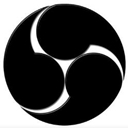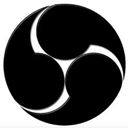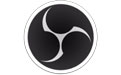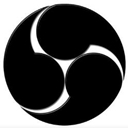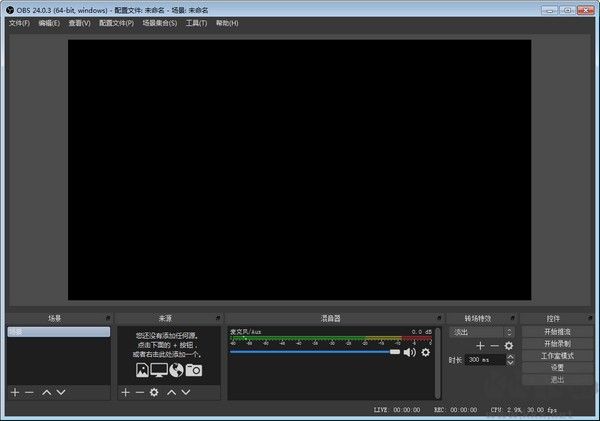
OBS Studio软件教程
1、打开主界面主界面
场景:场景相当于PS作图,场景是主图,来源是图层,你可以多设置几种不同的画面
来源:图层的意思,就是你想展现给观众画面的来源。来源处右键添加即可。
2、获取窗口:就是添加单个窗口给观众看。
3、显示器获取:单屏幕或多屏幕选择某个显示器全屏幕或部分屏幕给观众看(英雄联盟选择)
4、图片源:有自己Logo或者台标或者卖萌图片可以挂上去,不愿意让观众看自己电脑操作的可以删除显示器获取放底层图片当桌面,这样既可以直播又可以做其他事情,以防无意识的数据泄露。
5、投影片放映:自己添加多种图片以幻灯片形式放给观众。
6、文字来源:写一些给观众看的话或提示或广告
7、视频捕捉设备:摄像头、采集卡等采集外设画面接入口
8、游戏源:全屏游戏必须用游戏源来直播,否则观众看是黑屏。无边框或窗口化全屏可以直接用添加窗口进行直播。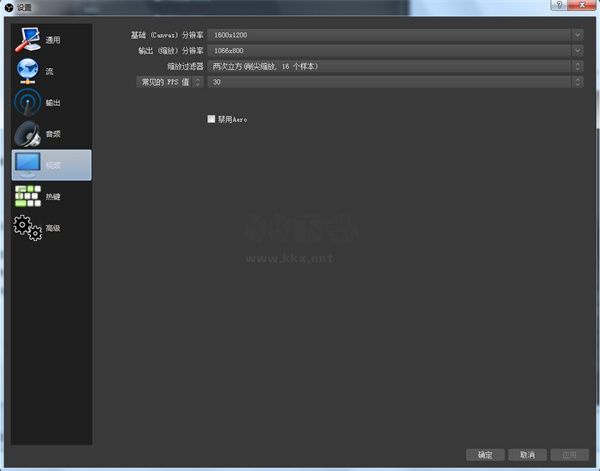
OBS Studio黑屏怎么办
OBS Studio出现黑屏的情况从不同影响因素的角度分析,可以分为以下几种情况:
(1)OBS预览有画面,直播间黑屏
解决办法:这种情况一般是由于推流失败造成的,请更新一下推流码。少数情况为网络问题,可以尝试重启路由器。
(2)OBS预览窗口也是黑屏
解决办法:初学者可能完全没有向OBS中添加任何来源,所以画面中没有任何东西,故是黑屏的。
(3)游戏捕获(游戏源)黑屏。这种情况又可以分以下三种不同情境来处理:
①手游投屏、N年老端游不适合用游戏捕获抓取,请改用窗口捕获;
②请使用管理员模式启动OBS,并手动勾上反外挂兼容模式(OBS经典版游戏源属性);
③笔记本电脑双显卡原因造成,请在Nvidia显卡控制面板-管理3D设置中,将OBS添加到独立显卡上运行。
(4)显示器捕获黑屏
与第三条第三点相反,笔记本电脑显示器捕获黑屏,则需要将OBS调整为集成显卡运行。
也就是说,笔记本电脑一般来说,是无法同时捕捉显示器和大型游戏的。理论上可以通过禁用集成显卡来达到此目的,但可能会有其他副作用,造成电脑运行卡顿。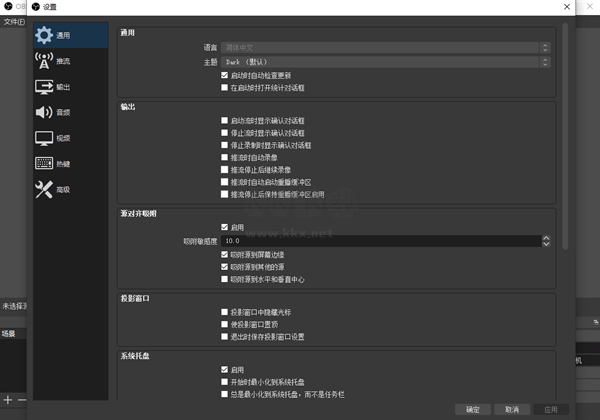
OBS Studio的软件特点
1、多摄像头支持:您可以连接多个摄像头,并在录制期间轻松切换。
2、实时视频处理:提供多种视频处理和滤镜效果,如颜色调整和模糊。
3、高度可定制:支持插件和脚本扩展,以满足您的个性化需求。
4、强大的直播功能:支持即时流媒体到各种平台,如Twitch、YouTube和Facebook。
OBS Studio的软件优势
1、OBS Studio是一款开源的屏幕录制软件,非常适合直播和录制屏幕。
2、它支持多种功能和高级设置,使您能够轻松创建专业级别的视频内容。
3、OBS Studio能够录制多个视频源、音频源和图像,并将它们混合到一个完整的视频中。
4、可以轻松地切换不同的视频源,添加自定义图层和过渡效果。
OBS Studio的软件功能
通过台式机上的OpenGL或Direct3D创建高质量的记录,并通过此直观的软件解决方案将其流式传输到Internet。
与多种流媒体服务一起使用,包括Twitch
设置快速且平稳,因此在此阶段不太可能遇到任何问题。在启动时,您会受到一个简约但干净直观的界面的欢迎,该界面显示所有可用的功能。
您应该知道该程序允许您连接到主要的流服务,例如Twitch,YouTube或DailyMotion。或者,您可以添加自定义流服务或以高质量格式(MOV,FLV,MKV,MP4,TS和M3u8)将记录保存在本地驱动器上。
正如您所期望的那样,该应用程序允许您配置流,从而可以确保观看现场录制的观众获得高质量。因此,您可以更改分辨率,调整FPS,更改延迟并设置最大比特率,以便它们适用于更广泛的设备。
使您可以轻松地将多媒体文件添加到流中
尽管初始发行版的主要目标是使应用程序可以在多个平台上运行,但它与Open Broadcaster软件之间也存在一些显着差异。
对于初学者来说,该程序带有一个更动态的API,使开发人员可以创建自己的插件,以便他们可以更有效地控制流媒体体验。此外,Studio版本允许您将更多类型的文件包含到流中,例如,音频输入和输出捕获,显示捕获,图像和浏览器。
也许最值得注意的区别是Studio模式,该模式使您只需单击几下即可比较场景并自定义转场。值得一提的是,这两个应用程序都允许您录制来自各种来源的视频,并将文本,媒体,桌面录制,游戏捕获或网络摄像头流集成到内容中。
该工具可让您更好地管理流式传输过程
无论您是要创建要上载给游戏玩家朋友的教程,还是想要展示您要在不久的将来推出的产品的重要功能,OBS Studio都可以使您轻松地进行实时录制并在本地流式传输或保存。
OBS Studio的软件魅力
1、高性能实时视频/音频捕获和混合,无限制的场景,您可以通过自定义过渡无缝切换。
2、用于视频源的过滤器,例如图像遮罩,颜色校正,色度/颜色键控等。
3、具有滤波器功能的直观音频混音器,例如噪声门,噪声抑制和增益。
4、强大且易于使用的配置选项。添加新源,复制现有源,并轻松调整其属性。
5、改进并简化了“设置”面板,可快速配置广播和录制。
6、浅色和深色主题均可根据您的喜好进行选择。
30.1 RC1的变更项目
• 修正Beta1-3中使用SRT进行串流传输时的崩溃问题。
• 修正Beta1-3中更改服务时设定在某些情况下无法正确储存的问题。
• 修正Beta1-3中删除场景项目后源工具栏不会更新的问题。
• 修正macOS上Beta1-3中无法在某些相机/捕捉装置上选择适当帧速率的问题。
• 修正Beta3未在Flathub上发布的问题。